
Versionshinweise
Deutsch
Xerox CX-Druckserver, unterstützt durch Creo Color
Server-Technologie,
für die Xerox 700 Digital-Farbdruckmaschine
Version 2.0
739-00642A-DE Rev A


Copyright
Eastman Kodak Company, 2011. Alle Rechte vorbehalten.
Dieses Dokument wird auch im PDF-Format (Portable Document Format) bereitgestellt. Die Vervielfältigung
dieses Dokuments anhand der PDF-Datei für den internen Gebrauch ist gestattet. Von der PDF-Datei erstellte
Kopien müssen in ihrer Gesamtheit reproduziert werden.
Markenrechtshinweis
Creo, InSite, Kodak und Prinergy sind Marken von Kodak.
Acrobat, Adobe, Distiller, Illustrator, Photoshop und PostScript sind Marken der Adobe Systems Incorporated.
Apple, AppleShare, AppleTalk, iMac, ImageWriter, LaserWriter, Mac OS, Power Macintosh und TrueType sind
eingetragene Marken der Apple Inc. Macintosh ist eine in den USA und anderen Ländern eingetragene Marke
der Apple Inc.
Hexachrome, PANTONE, PANTONE Goe, PANTONE Hexachrome und PANTONE MATCHING SYSTEM
sind Eigentum der Pantone, Inc.
Xerox und das Sphere-of-Connectivity-Design sind Marken der Xerox Corporation in den USA und/oder
anderen Ländern.
Einhaltung der FCC-Bestimmungen
Sämtliche in diesem Handbuch beschriebenen Geräte der Marke Creo erfüllen die Auflagen von Teil 15 der
FCC-Vorschriften (Funkfrequenzstörung) für digitale Geräte der Klasse A. Der Betrieb von Geräten der Marke Creo
in einer Wohngegend kann zu unerwünschten Störungen beim Radio- und Fernsehempfang führen. Der Betreiber
ist angehalten, alle notwendigen Schritte zur Beseitigung dieser Störungen zu unternehmen.
Wiederverwertung und Entsorgung des Produkts
Wenn Sie für die Entsorgung des Xerox Produkts verantwortlich sind, beachten Sie bitte, dass das Produkt Perchlorat,
Blei, Quecksilber und andere Materialien enthält, deren Entsorgung gemäß Umweltschutzbestimmungen gesetzlich
geregelt ist. Das Vorhandensein von Perchlorat, Blei und Quecksilber entspricht in vollem Umfang den internationalen
Bestimmungen, die zum Zeitpunkt der Verfügbarkeit des Produkts am Markt gültig waren.
Die Anbringung dieses Symbols auf Ihrem Gerät bedeutet, dass Sie bei der Entsorgung des Geräts die in Ihrem
Land geltenden Vorschriften einhalten müssen.
Gemäß europäischer Gesetzgebung muss die Entsorgung elektrischer und elektronischer Geräte gemäß den
vereinbarten Verfahren abgewickelt werden.
Geben Sie Altgeräte und verbrauchte Batterien bitte entsprechend den in Ihrem Land geltenden Gesetzen und den
Richtlinien 2002/96/EG sowie 2006/66/EG an geeigneten Sammelstellen ab, um die ordnungsgemäße Behandlung,
Rohstoffrückgewinnung und Wiederverwertung sicherzustellen. Durch die korrekte Entsorgung der Geräte und Batterien
helfen Sie mit, wertvolle Rohstoffe zu sparen und potenziell negative Auswirkungen auf die menschliche Gesundheit
und die Umwelt zu verhindern, die durch unsachgemäße Entsorgung entstehen können. Die nicht ordnungsgemäße
Entsorgung kann nach den in Ihrem Land geltenden Gesetzen strafbar sein.
Xerox betreibt weltweit ein Programm zur Rücknahme und Wiederverwendung/Recycling von Geräten. Erfragen Sie
bitte beim Xerox-Vertrieb (1-800-ASK-XEROX), ob dieses Xerox-Produkt durch das Programm abgedeckt wird. Weitere
Informationen zu Xerox-Umweltschutzprogrammen finden Sie auf der Website http://www.xerox.com/environment
Informationen zur Entsorgung von Perchlorat erfragen Sie bitte bei den örtlichen Behörden. In den USA können
Sie sich auch direkt an das California Department of Toxic Substances Control (DTSC) wenden oder unter
http://www.dtsc.ca.gov/hazardouswaste/perchlorate informieren.
.
REACH
Dieses elektronische Informationsprodukt entspricht dem Standard SJ/T 11363 – 2006 der Elektronikindustrie
der Volksrepublik China.
Informationen zu enthaltenen Stoffen, die gemäß Artikel 59(1) der Verordnung (EG) Nr. 1907/2006 (REACH)
im Verzeichnis der für eine Einbeziehung in das Zulassungsverfahren in Frage kommenden Stoffe aufgeführt sind,
finden Sie unter www.kodak.com/go/REACH
.

Haftungsbeschränkung
Das Produkt, die Software oder die Dienstleistungen werden „wie gesehen“ und „ohne Garantie auf Fehlerfreiheit“
geliefert. Soweit nicht ausdrücklich in Ihrem Vertrag festgelegt, lehnen Kodak sowie die zugehörigen
Tochtergesellschaften und angeschlossenen Unternehmen ausdrücklich alle Garantien jeglicher Art, sei es ausdrücklich
oder implizit, ab, einschließlich aller impliziten Garantien der Markttauglichkeit, der Eignung für einen bestimmten Zweck
und der Vertragsverletzungsfreiheit.
Sie erkennen an und stimmen zu, dass Kodak sowie die zugehörigen Tochtergesellschaften und die angeschlossenen
Unternehmen nicht haftbar für jegliche direkten, indirekten oder konkreten Schäden, Neben- bzw. Folgeschäden oder
Strafschadensersatz sind, es sei denn, dies ist in Ihrem Vertrag ausdrücklich festgelegt. Dies gilt unter anderem für
Schäden aufgrund von entgangenem Gewinn, Nutzungsausfall, Vertrauens- und Datenverlust oder andere immaterielle
Schäden (selbst wenn Kodak von der Möglichkeit solcher Schäden in Kenntnis gesetzt wurde), die sich ergeben aus:
(i) der Nutzung oder Nichtnutzbarkeit des Produkts oder der Software; (ii) den Beschaffungskosten für Ersatzgüter
oder Ersatzdienstleistungen, die sich aus dem Erwerb jeglicher Produkte, Güter, Daten, Software, Informationen oder
Dienstleistungen ergeben; (iii) dem nicht autorisierten Zugriff auf oder der nicht autorisierten Änderung Ihrer Produkte,
Software oder Daten; (iv) Verlautbarungen oder Verhalten einer dritten Partei; (v) jeder anderen das Produkt,
die Software oder die Dienstleistungen betreffenden Angelegenheit.
Die in diesem Dokument enthaltenen Texte und Abbildungen dienen ausschließlich der Veranschaulichung und zu
Referenzzwecken. Änderungen der zugrunde liegenden technischen Daten sind vorbehalten. Kodak kann jederzeit
und ohne Vorankündigung Änderungen an diesem Dokument vornehmen. Kodak selbst sowie die zugehörigen
Tochtergesellschaften und die angeschlossenen Unternehmen übernehmen keine Haftung für technische oder
redaktionelle Fehler bzw. Auslassungen in diesem Dokument und sind nicht haftbar für damit verbundene Schäden,
Folgeschäden, indirekte oder besondere Schäden, beispielsweise für Schäden aufgrund von Nutzungsausfall, Verlust
oder Änderung von Daten, Verzögerungen, entgangenem Gewinn oder Kapitalverlust, die aus der Verwendung dieses
Dokuments entstehen können.
www.creoservers.com
Intern 739-00642A-DE Rev A
Überarbeitet im Juni 2011
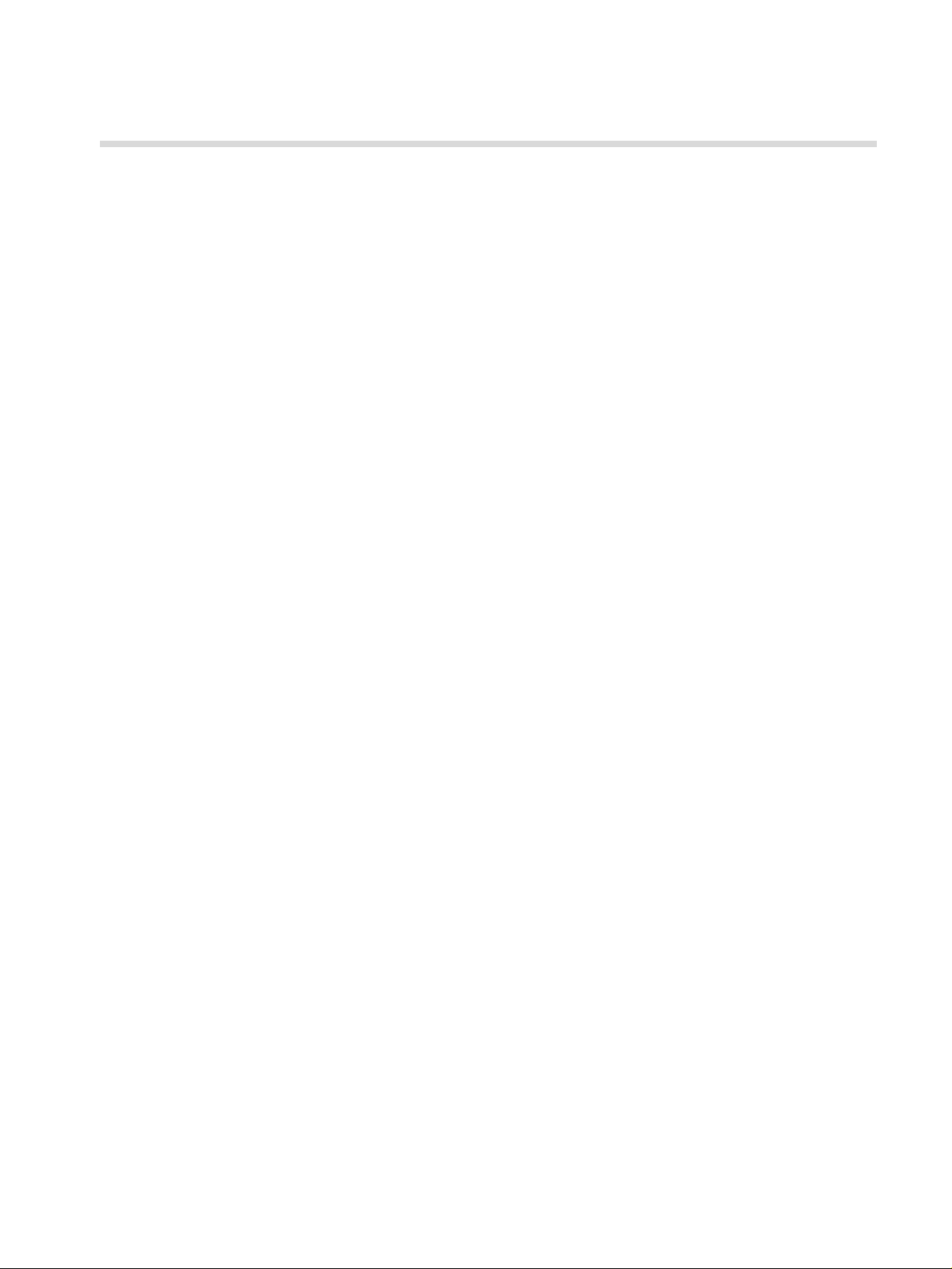
Inhaltsverzeichnis
Einführung 1
Inhalt dieser Versionshinweise.....................................................................................................................................................................1
Drucken dieses Dokuments...........................................................................................................................................................................1
Allgemein 2
Inhalt des Software-Pakets...........................................................................................................................................................................2
DVD 1.........................................................................................................................................................................................................2
DVD 2 ........................................................................................................................................................................................................2
DVD 3 ........................................................................................................................................................................................................2
Start.....................................................................................................................................................................................................................3
Installation.........................................................................................................................................................................................................3
Standarddruckmodus.....................................................................................................................................................................................3
Unterstützung des automatischen Duplex-Drucks für ein Papiergewicht von 300 g/m...........................................................3
Unterstützung von Apple Bonjour ..............................................................................................................................................................3
Neue Funktionen 4
Profilerstellungs-Werkzeug..........................................................................................................................................................................4
PANTONE PLUS-Farbverzeichnis...............................................................................................................................................................4
Verbesserung der Qualität geglätteter Transparenzen.........................................................................................................................4
Farbsätze ...........................................................................................................................................................................................................4
Drucken von Farbsatzmustern ............................................................................................................................................................5
Adobe PDF Print Engine 2.0 .........................................................................................................................................................................5
Fotobearbeitung...............................................................................................................................................................................................7
Messen einer Sonderfarbe mithilfe des X-Rite i1-Spektralfotometers..............................................................................................7
Erneutes Senden mehrerer Jobs an einen virtuellen Drucker..............................................................................................................7
Paralleler RIP.....................................................................................................................................................................................................7
Remote-Arbeitsbereich für Mac..................................................................................................................................................................8
Remote-Standort-Manager ..........................................................................................................................................................................8
Werkzeug „Einfache VDP-Datei-Erstellung“ ...........................................................................................................................................8
Textnachrichten- und E-Mail-Benachrichtigungen................................................................................................................................8
Komfortable Onlinehilfe ................................................................................................................................................................................9
Unterstützung von Near-Line-Finishern....................................................................................................................................................9
Optionale Kits.................................................................................................................................................................................................10
Einschränkungen 11
Allgemeines ..................................................................................................................................................................................................... 11
Nativer PDF-Workflow ................................................................................................................................................................................ 12
Bekannte Probleme 13
Verwenden der CX-Druckserver-Software 14
Allgemeines .................................................................................................................................................................................................... 14
Schriftartenersetzung standardmäßig deaktiviert .......................................................................................................................14
Gallop.......................................................................................................................................................................................................14
Drucken............................................................................................................................................................................................................14
Admin-Seite ........................................................................................................................................................................................... 14

iii CX-Druckserver 2.0 – Versionshinweise

Einführung
Willkommen bei den Versionshinweisen für den Xerox CX-Druckserver, unterstützt
durch Creo Color Server-Technologie, für die Xerox 700 Digital-Farbdruckmaschine.
In diesem Dokument werden allgemeine Informationen, Einschränkungen,
bekannte Probleme und Hinweise zum CX-Druckserver aufgeführt.
Inhalt dieser Versionshinweise
Die Versionshinweise enthalten die folgenden Abschnitte:
• Unter Allgemein finden Sie eine Auflistung der allgemeinen Informationen
zu dieser CX-Druckserver-Version.
• Unter Neue Funktionen werden die neuen Funktionen für diese
CX-Druckserver-Version beschrieben.
• Unter Einschränkungen finden Sie eine Auflistung der in dieser
CX-Druckserver-Version geltenden Einschränkungen.
• Bekannte Probleme: Führt die bekannten Probleme dieser
CX-Druckserver-Version auf.
• Verwenden der CX-Druckserver-Software: Führt Tipps für die
Verwendung der CX-Druckserver-Software auf.
Drucken dieses Dokuments
Wenn Sie dieses Dokument auf einem Drucker drucken möchten, müssen Sie u.U.
ein geeignetes Papierformat einstellen.
1. Öffnen Sie die PDF-Datei in Adobe Acrobat.
2. Wählen Sie im Menü
Daraufhin öffnet sich das Dialogfeld „Drucken“.
3. Wählen Sie das gewünschte Papierformat aus, beispielsweise „A4“
oder „Letter“.
4. Wählen Sie in der Liste
oder
einpassen
Hinweis: Die in der Liste „Seitenanpassung“ aufgeführten Anpassungsoptionen
variieren je nach Version der Adobe Acrobat-Software.
5. Klicken Sie auf OK.
Das Dokument wird nun auf Papier im A4- oder Letter-Format gedruckt.
Auf Druckbereich verkleinern
Datei
die Option
Seitenanpassung
Drucken
die Option
.
In Druckbereich
.

2 CX-Druckserver 2.0 – Versionshinweise
Allgemein
In diesem Abschnitt sind allgemeine Informationen zur CX-Druckserver-Software
aufgeführt.
Weitere Informationen zum Zustand der Verbrauchsmaterialien können
Sie den Meldungen auf der PC-Benutzeroberfläche der Xerox 700
Digital-Farbdruckmaschine entnehmen, beispielsweise zum Füllstand
des Broschürenfachs, zum Auffangbehälter, zu den Korotronen usw.
Weitere Informationen zum Drucken von Dokumenten mit gemischten
Papierformaten finden Sie im Dokument Drucken mit mehreren Papierformaten
auf dem CX-Druckserver für den Xerox Color-Drucker (734-01102A-DE Rev A).
Die Software für das Imposition Power Kit muss von der DVD installiert werden.
Entsprechende Anweisungen finden Sie im Referenzhandbuch.
Inhalt des Software-Pakets
DVD 1
DVD 2
DVD 3
Das Software-Paket enthält drei DVDs (DVD 1, DVD 2 und DVD 3). Der Inhalt der
einzelnen DVDs wird nachstehend beschrieben.
DVD 1 enthält das Betriebssystem Microsoft Windows XP Professional mit einem
angepassten Menü zur Neuinstallation des CX-Druckservers.
DVD 2 enthält die CX-Druckserver-Software (Setup- und PPD-Dateien,
Druckertreiber und Dienstprogramme). CX-Druckserver wurde erfolgreich
mit der Server-Antivirussoftware McAfee VirusScan 8.5 für Windows XP
Professional überprüft.
DVD 3 enthält die Dienstprogramme sowie die Benutzer- und Servicedokumentation.
Die DVD enthält sowohl Macintosh- als auch Windows-Partitionen und kann daher
auf beiden Plattformen bereitgestellt werden. Sie können das Benutzerhandbuch
auf jede Client-Workstation mit einem DVD-RW-Laufwerk kopieren und auf jedem
gewünschten Drucker ausdrucken.

Allgemein 3
Start
Achten Sie beim Starten auf die richtige Reihenfolge. Starten Sie zuerst die
Xerox 700 Digital-Farbdruckmaschine und anschließend den CX-Druckserver.
Installation
Für die Ersteinrichtung müssen Sie Monitor, Tastatur und Maus anschließen oder
eine Remotedesktopverbindung nutzen.
Standarddruckmodus
Der Standarddruckmodus für die Xerox 700 Digital-Farbdruckmaschine lautet nun
nicht mehr „Simplex“, sondern „Duplex Kopf zu Kopf“.
Unterstützung des automatischen Duplex-Drucks für ein
Papiergewicht von 300 g/m²
Die Xerox 700 Digital-Farbdruckmaschine unterstützt nun den Duplex-Druck
bei einem Papiergewicht von 300 g/m².
Unterstützung von Apple Bonjour
Der CX-Druckserver unterstützt Apple Bonjour. Dies ist ein Dienst für die öffentliche
Bereitstellung von Druckern. Wenn Sie einen freigegebenen virtuellen Drucker
erstellen, wird er automatisch als Bonjour-Drucker veröffentlicht.

4 CX-Druckserver 2.0 – Versionshinweise
Neue Funktionen
Profilerstellungs-Werkzeug
Hinweis: Das Profilerstellungs-Werkzeug ist nur mit dem Creative Power Kit verfügbar.
Mit dem Profilerstellungs-Werkzeug können Sie Zielprofile erstellen, die den
Farbraum Ihres Druckers definieren und auf den Kombinationen von Papier
und Toner basieren, die Sie verwenden.
PANTONE PLUS-Farbverzeichnis
Der CX-Druckserver enthält jetzt die PANTONE PLUS-Bibliothek und unterstützt
auch weiterhin die vorhandenen PANTONE-Bibliothekswerte. Sie können beide
Bibliotheken nutzen.
Verbesserung der Qualität geglätteter Transparenzen
Hinweis: Diese Option ist nur für den CPSI RIP verfügbar.
Mit dieser Option wird die Qualität von geglätteten Transparenzen in PDF-Dateien
verbessert.
Farbsätze
Hinweis: Die Farbsatzfunktion ist nur mit dem Creative Power Kit verfügbar.
Die Farbsatzfunktion beinhaltet vier vordefinierte Farbsätze. Jeder Farbsatz bietet
Ihnen die besten Farb- und Qualitätseinstellungen für einen bestimmten Datentyp
oder bestimmte Druckprodukteigenschaften.
Folgende Farbsätze stehen zur Auswahl:
• Farbsatz „Außenfotos“: empfohlen für Jobs, die hauptsächlich Landschaftsbilder
enthalten
• Farbsatz „Personenfotos“: empfohlen für Jobs wie beispielsweise
ein Familienfotoalbum
• Farbsatz „Präsentationsmaterialien“: empfohlen für Jobs, die sowohl Grafiken
als auch Fotos enthalten, wie z. B. Werbematerialien
• Farbsatz „Geschäftsdokumente“: empfohlen für Jobs, die hauptsächlich
Bürodokumente enthalten, z. B. Präsentationsdateien, Webseiten sowie
Dateien mit Diagrammen und Logos

Neue Funktionen 5
Drucken von Farbsatzmustern
Mit dieser Option können Sie Ihren Job oder die Seiten in Ihrem Job mithilfe
der Farbsatzoptionen proofen. Nachdem Sie eine Kopie Ihres Job zum Drucken
gesendet haben, können Sie anhand des Ausdrucks die beste Druckvariante
auswählen. Verwenden Sie diesen Farbsatz dann, wenn Sie den gesamten
Job zum Drucken senden.
Adobe PDF Print Engine 2.0
Der CX-Druckserver unterstützt den nativen PDF-Workflow. Bei diesem Workflow
werden PDF-Dateien mithilfe der Adobe PDF Print Engine (APPE) nativ verarbeitet.
Der APPE-RIP sorgt dafür, dass komplexe Designs und Effekte (einschließlich
Transparenz) schnell und korrekt reproduziert werden.
Optionen für den nativen PDF-Workflow können im Fenster „Job-Parameter“ unter
Dienste > Job-Ablauf
festgelegt werden.
Folgende Optionen stehen zur Verfügung:
•
Aus
(Standardeinstellung): Es wird immer der CPSI-RIP verwendet (selbst für
PDF-Dateien).
•
Erzwingungsmodus ein
verwendet. Alle anderen Dateitypen werden anhand des CPSI-RIP verarbeitet.
•
Smart-Modus ein
bestimmt, ob für eine PDF-Datei der native PDF-Workflow erforderlich ist,
und wendet diesen gegebenenfalls an. Für PDF-Dateien mit Transparenzen
und Überdruck ist der native PDF-Workflow beispielsweise erforderlich.
Textdateien ohne Transparenzen erfordern hingegen keinen nativen PDFWorkflow. Ist bei einer PDF-Datei kein nativer PDF-Workflow erforderlich,
wird der CPSI-RIP angewendet.
: Für native PDF-Dateien wird immer der APPE-RIP
: Aktiviert den Smart-Modus-Algorithmus. Dieser Algorithmus

6 CX-Druckserver 2.0 – Versionshinweise
Zusätzlich ist im Fenster „Job-Parameter“ das neue Kontrollkästchen
ICC-Profil verwenden
verfügbar. Ein Vorteil der Verwendung des nativen PDF-
Eingebettetes
Workflows liegt darin, dass die PDF-Datei Farbverwaltungsoptionen enthält,
beispielsweise eingebettete Quellprofile. Wenn Sie das Kontrollkästchen
Eingebettetes ICC-Profil verwenden
aktivieren, berücksichtigt der CX-Druckserver
die PDF-Farbprofile entsprechend dem jeweiligen Objekt. Ist in einem oder allen
Elementen kein Profil enthalten, werden die Standardprofile verwendet. Das im
Fenster „Job-Parameter“ ausgewählte Quell- und Zielprofil wird standardmäßig
für den nativen PDF-Workflow verwendet.
Hinweis
: In manchen Fällen sind die Ergebnisse für den CPSI-RIP und den
APPE-RIP nicht identisch.
Wenn Sie mit dem nativen PDF-Workflow arbeiten, sind einige der Bildqualitätsund Farboptionen im Fenster „Job-Parameter“ nicht anwendbar. Eine Liste dieser
Optionen finden Sie im Bereich
Nativer PDF-Workflow
.

Neue Funktionen 7
Fotobearbeitung
Hinweis: Die Funktion „Fotobearbeitung“ ist nur mit dem Process Power Kit verfügbar.
Mit dieser Funktion haben Sie die Möglichkeit, JPEG-Bilder in PDF-Dateien
zu bearbeiten und zu korrigieren. Folgende Optionen stehen zur Verfügung:
•
Belichtung und Farbstich:
und leichten Farbstichen in Fotos.
•
Bildrauschen:
ISO-Einstellungen verursachte Körnigkeit) in einem Foto.
•
Schatten und Spitzlichter:
Bereichen eines Fotos.
•
Rote Augen:
aufgenommen wurden.
Zur Verminderung von Rauschen (z.B. durch hohe
Zur Entfernung des Rote-Augen-Effekts in Fotos, die mit Blitzlicht
• JPEG-Artefakte: Zur Entfernung von JPEG-Artefakten, die häufig in
hochkomprimierten JPEG-Dateien bzw. JPEG-Dateien geringer Qualität
vorkommen, insbesondere in Vignetten oder Bereichen mit Farbverläufen
sowie entlang den Objekträndern.
Zur Korrektur von Unterbelichtung, Überbelichtung
Zur Hervorhebung von Details in dunklen und hellen
Messen einer Sonderfarbe mithilfe
des X-Rite i1-Spektralfotometers
Hinweis: Die Farb-Ermittler-Funktion ist nur mit dem Creative Power Kit verfügbar.
Mithilfe des Spektralfotometers können Sie die Sonderfarbenwerte gedruckter
Materialien, Textilien usw. messen und die entsprechenden CMYK-Werte
anschließend im benutzerdefinierten Farbverzeichnis speichern.
Erneutes Senden mehrerer Jobs an einen virtuellen Drucker
Sie können auf bestimmte Jobs geänderte Parameter anwenden und diese
Jobs dann erneut zum Verarbeiten und Drucken senden.
Paralleler RIP
Hinweis: Die Funktion „Paralleler RIP“ ist nur mit dem Process Power Kit verfügbar.
Diese Funktion ermöglicht Ihnen die gleichzeitige Verarbeitung von zwei Dateien.

8 CX-Druckserver 2.0 – Versionshinweise
Remote-Arbeitsbereich für Mac
Wenn Sie das Werkzeug „Remote-Arbeitsbereich“ auf einem Computer unter
Mac OS installieren, stehen Ihnen fast die gleichen Funktionen wie auf einem
Computer unter Windows zur Verfügung. Sie können dann fast alle Arbeitsschritte
so ausführen, als ob Sie lokal auf dem CX-Druckserver arbeiten.
Anmerkungen:
• Wenn Sie das Werkzeug „Remote-Arbeitsbereich“ verwenden, können Sie
keine Kalibrierung mit dem X-Rite i1-Spektralfotometer durchführen.
• Wenn Sie über den Remote-Arbeitsbereich auf einen Creo-Farbserver
zugreifen, ist die Eclipse-Hilfe nicht verfügbar.
Remote-Standort-Manager
Mit dem Remote-Standort-Manager können Sie den Status mehrerer
CX-Druckserver und anderer Creo-Farbserver überwachen, die an
einen Drucker in Ihrem Netzwerk angeschlossen sind.
Der Remote-Standort-Manager beinhaltet den Remote-Arbeitsbereich
und das Dienstprogramm EZ Connect:
• Remote-Arbeitsbereich: Öffnet einen Arbeitsbereich für den ausgewählten
Server und ermöglicht das Importieren von Jobs, Drucken von Jobs und
Ausführen bestimmter Workflows. Mehrere Benutzer können von verschiedenen
Remote-Arbeitsstationen gleichzeitig eine Verbindung mit demselben Server
herstellen, und Sie können zwischen verschiedenen Servern wechseln.
• EZ Connect: Ermöglicht das Anzeigen aktualisierter Druckerstatusinformationen.
Werkzeug „Einfache VDP-Datei-Erstellung“
Im webbasierten Modul „Einfache VDP-Datei-Erstellung“, das die Seitenkomposition
mithilfe von Vorlagen ermöglicht, können Sie normale VDP-Jobs erstellen und zum
Drucken an den CX-Druckserver senden.
Textnachrichten- und E-Mail-Benachrichtigungen
In dieser Version unterstützt der CX-Druckserver das Konfigurieren Ihres
Mail-SMTP-Server-Kontos und Ihres SMS-SMTP-Server-Kontos sowie das
Hinzufügen von Benutzern, die vordefinierte E-Mail- und Textnachrichten
zum Druckmaschinenstatus erhalten sollen.

Neue Funktionen 9
Komfortable Onlinehilfe
In dieser Version bietet der CX-Druckserver eine HTML-basierte Hilfe, damit Sie
schnell und einfach Hilfethemen zu einem bestimmten Thema in der Dokumentation
suchen können. Sie können den Umfang Ihrer Suche eingrenzen, indem Sie nur die
Bereiche auswählen, die für Sie von Interesse sind.
Unterstützung von Near-Line-Finishern
Ermöglicht Ihnen die Auswahl eines der Near-Line-Finishing-Geräte, Duplo DC-645
oder DSF-2000.

10 CX-Druckserver 2.0 – Versionshinweise
Optionale Kits
• Das Creative Power Kit zur Verbesserung von Farb- und Bildqualität.
Dieses Kit umfasst:
X-Rite i-1-Spektralfotometer
Importieren eines DeviceLink-Profils
Erweiterte Kalibrierungsinformationen
Sonderfarbenbasierte Zielprofile
Farb-Ermittler
Vordefinierte Farbsätze
Drucken von Farbsatzmustern
Profilerstellungs-Werkzeug
Hinweis: Für dieses Paket ist ein Dongle erforderlich.
• Zubehör-Kit mit Tastatur, Maus und Monitor
• Universalständer
• Das Professional Power Kit, mit dem der Funktionsumfang des
CX-Druckservers mit Schwerpunkt auf Grafikdesign und die Bedürfnisse
kommerzieller Druckanbieter erweitert werden kann. Dieses Kit umfasst:
Dynamische Seitenausnahmen
Ausschießvorlagen-Erstellung
Enfocus PitStop
Archivieren und Abrufen von VDP-Dateien
Sonderfarbenvariation
Druckmodus: „Progressiv“, „Auszüge“ und „Benutzerdefinierter Druck“
Testdruck von Sonderfarben
VDP-Verwaltungswerkzeug
Job-Informationszeile
Hinweis: Für dieses Paket ist ein Dongle erforderlich.
• Das Process Power Kit, das eine schnellere Verarbeitung und demzufolge
kürzere Job-Umschlagszeiten ermöglicht. Dieses Kit umfasst:
Fotobearbeitung
Paralleler RIP
Hinweis: Für dieses Paket ist ein Dongle erforderlich.
• Das Imposition Power Kit, mit dem Sie benutzerdefinierte Signaturen erstellen
und definieren können, an welcher Stelle auf einem Bogen Marken oder
Gruppen von Marken positioniert werden sollen. Darüber hinaus steht eine
interaktive Job-Ganging-Option zur Verfügung.
Hinweis: Für dieses Paket ist ein Dongle erforderlich.

Einschränkungen 11
Einschränkungen
In diesem Abschnitt sind die Einschränkungen der CX-Druckserver-Software
aufgeführt.
Allgemeines
• Wenn Sie in der CX-Druckserver-Software erst die Onlinehilfe oder eines der
Tutorials und anschließend auch den Arbeitsbereich öffnen, werden Onlinehilfe
bzw. Tutorials vom Arbeitsbereich verdeckt.
• Wenn Sie für den Parameter Farbsatz nach Auswahl einer der
Farbsatzoptionen die Option Keiner festlegen, wird der Parameter
nicht auf die Standardeinstellung zurückgesetzt.
• Wenn die Benutzerfestplatte voll ist, weist eine Meldung Sie zwar darauf hin,
dass der Job in der Verarbeitungswarteschlange fehlgeschlagen ist, meldet
jedoch nicht, dass die Benutzerfestplatte voll ist.
• Die PPD-Datei enthält nicht die vollständige Liste aller Job-Parameter.
Zur Verwendung aller Optionen des Fensters „Job-Parameter“ muss die
Druckertreiber-Software installiert sein.
• Im Werkzeug für die einfache Erstellung von VDP-Dateien wird das Feld
Firmenname
in der Beispielvorschau nicht angezeigt.
• Gelegentlich wird das Fach 5 im Druckerstatusbereich des CX-Druckservers
leer angezeigt, obwohl sich Papier im Fach befindet.
Behelfslösung
erneut ein. Bestätigen Sie das richtige Papierformat und den richtigen Papiertyp,
nachdem das Fenster für die Fächer auf der Benutzeroberfläche der Xerox 700
Digital-Farbdruckmaschine angezeigt wurde. Nach der Bestätigung werden das
richtige Papierformat und der richtige Papiertyp im Druckerstatusbereich des
CX-Druckservers richtig angezeigt.
: Entnehmen Sie das Papier aus Fach 5, und legen Sie es dann
• Wenn Sie unter Mac OS 10.6.7 mehrere Kopien eines einseitigen Jobs
kopieren, wird die Seite als Duplex gedruckt.
• Sollten Sie infolge eines Druckerfehlers die Druckmaschine aus- und anschalten
müssen, müssen Sie den CX-Druckserver ebenfalls aus- und wieder anschalten,
um die Verbindung erneut herzustellen.

12 CX-Druckserver 2.0 – Versionshinweise
Nativer PDF-Workflow
• Wenn der native PDF-Workflow angewendet wird, kann die Option
ausführen
nicht verwendet werden.
Sofort
• Die Optionen für den nativen PDF-Workflow sind nicht über die Druckertreiber-
Software verfügbar.
• Der native PDF-Workflow unterstützt lediglich den CMYK-Workflow.
• Folgende Optionen werden im nativen PDF-Workflow nicht angewendet:
PDF-Optimierung
Hohe Grafikqualität
Geschützte CMYK-Werte verwenden
Geschützte RGB-Werte verwenden
Geschützte Grauwerte verwenden
CMYK automatischer Gestaltungstyp (zu „Relativ“ wechseln)
RGB automatischer Gestaltungstyp (zu „Farbmetrisch“ wechseln)
In Broschüren aufteilen
Schriftartenersetzung

Bekannte Probleme 13
Bekannte Probleme
• Bei der Arbeit mit der Prinergy Digital Submit-Software und der Creo Job
Ticket-Software werden dem CX-Druckserver einige Parameter nicht
richtig zugeordnet.
• Über die Option „Druckvorgang fortsetzen“ startet der Druckvorgang des Jobs
von vorn.
• Gelegentlich tritt der Fehler 045-360 auf, nachdem die erste Verbindung
zwischen dem CX-Druckserver und der Druckmaschine hergestellt wurde.
•
Bei Verwendung eines Near-Line-Finishers werden Barcodes und Eckmarken
nicht gedruckt.
•
Bei der Arbeit mit der JDF/JMF-Übermittlung schlagen einige Anforderungen fehl.

14 CX-Druckserver 2.0 – Versionshinweise
Verwenden der CX-Druckserver-Software
In diesem Abschnitt sind Tipps zur Verwendung der CX-Druckserver-Software
aufgeführt.
Allgemeines
Schriftartenersetzung standardmäßig deaktiviert
Um zu verhindern, dass ein Job aufgrund fehlender Schriftarten fehlschlägt,
aktivieren Sie im Fenster „Job-Parameter“ das Kontrollkästchen
Schriftartenersetzung verwenden
Gallop
.
Admin-Seite
Mit dieser Option können Sie den Druck eines umfangreichen Jobs (normalerweise
VDP) schon beginnen, während der Job noch verarbeitet wird. Der Parameter
Gallop
wird meist für große bzw. komplexe Jobs verwendet, bei denen der
RIP-Vorgang viel Zeit in Anspruch nimmt.
Wenn Sie mit einem Z-Falz-Halbbogen-Job auch eine Admin-Seite drucken,
wird diese als Z-Falz-Halbbogen ausgegeben.


